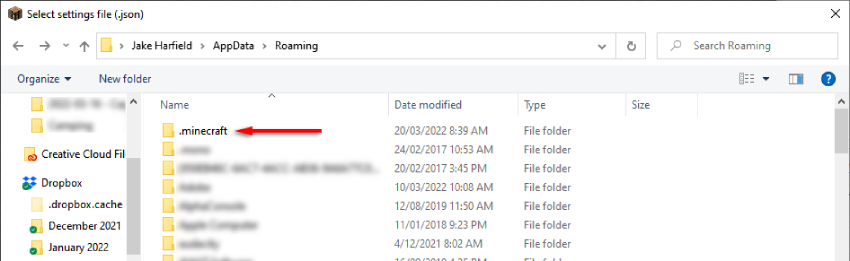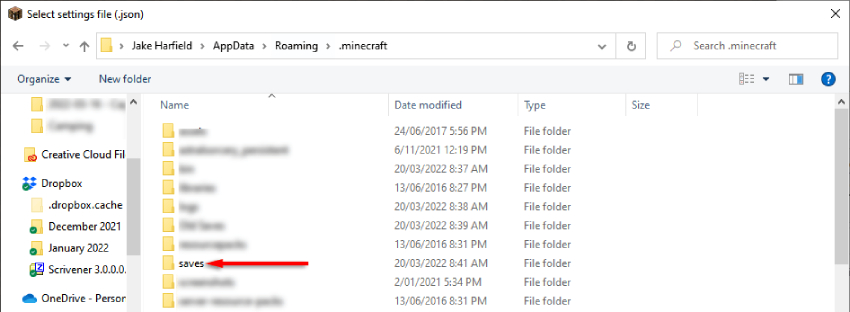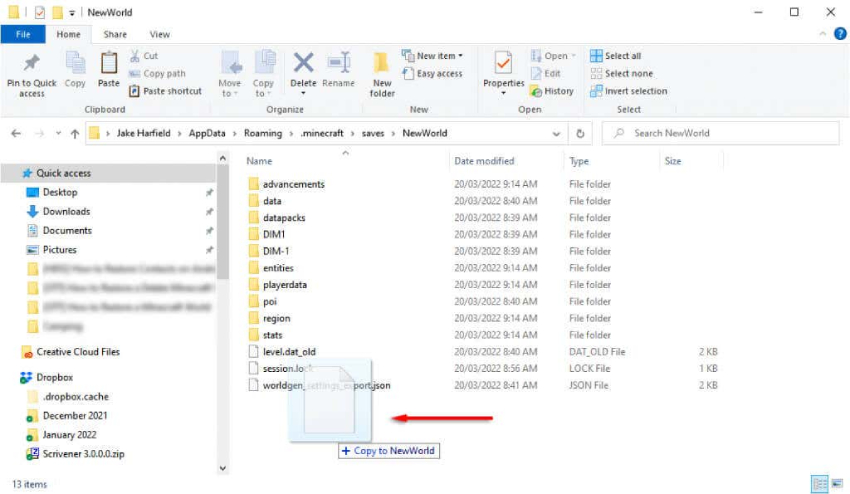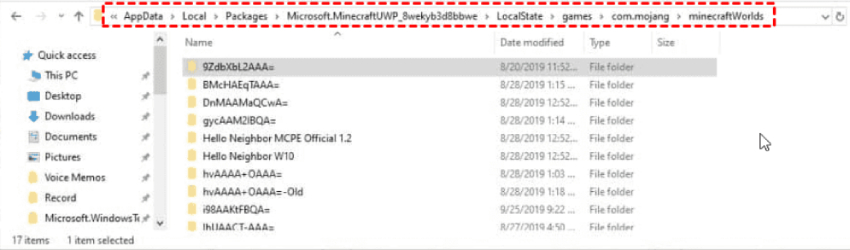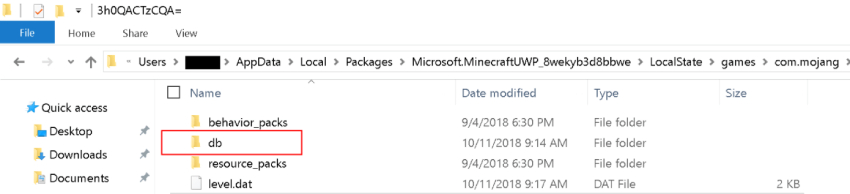Pregunta: ¿Puedo recuperar los mundos de Minecraft que han sido borrados?"¡Chicos, necesito su ayuda urgentemente! Olvidé guardar una copia de mi mundo de Minecraft y se me borró. Estoy muy triste y realmente deseo recuperarlo porque ese fue mi mundo de supervivencia durante 1 año con mis amigos. ¿Hay alguna manera de recuperar los mundos de Minecraft eliminados accidentalmente? En caso afirmativo, ¿cómo lo hago?"
Se necesitan días e incluso semanas para crear mundos únicos de Minecraft, pero solo le llevará un momento eliminarlos. Si se encuentra en una situación en la que los mundos de Minecraft que pasó tantas semanas construyendo se han ido, no se preocupe. Siempre hay formas de recuperarlos ya sea que se hayan borrado accidental o intencionalmente, o debido a una falla repentina de hardware o que los archivos se hayan dañado. Aquí discutiremos todas las condiciones, así como los métodos para recuperar los mundos de Minecraft eliminados en Windows, PS4 o dispositivos móviles.

Parte 1. Cómo recuperar los mundos de Minecraft eliminados en Windows 10/11
Hay tres formas de recuperar un mundo de Minecraft eliminado si está jugando Minecraft en su computadora o portátil con Windows 10 u 11. Siempre que haya realizado una copia de seguridad de sus mundos de Minecraft antes de la eliminación, puede restaurar la versión guardada del juego desde la copia de seguridad. Pero si no realiza copias de seguridad de sus mundos, deberá probar una herramienta como Tenorshare 4DDiG para encontrar y recuperar sus mundos eliminados.
Forma 1. Recuperar los mundos de Minecraft eliminados desde la copia de seguridad
Las dos versiones principales de Minecraft son Java Edition y Bedrock Edition. Dependiendo de la versión de Minecraft que esté usando para crear mundos en su computadora, los pasos para recuperarlos desde la copia de seguridad difieren.
A continuación, ilustraremos en detalle cómo recuperar los mundos borrados de Minecraft en las diferentes versiones de Minecraft.
Situación 1. En Java Edition
Si ha sido lo suficientemente precavido como para hacer copias de seguridad de sus mundos de Minecraft, el camino hacia su recuperación es muy fácil. Todo lo que necesita es acceder a la carpeta donde guarda su copia de seguridad y mover los archivos desde allí a su nueva carpeta de Minecraft. Simplemente siga los pasos a continuación para recuperar el Minecraft Java Edition eliminado.
- Cree un nuevo mundo en Minecraft y guárdelo. Esto generará nuevos archivos que necesitaremos más adelante.
- Presione Windows + R para abrir el cuadro de diálogo Ejecutar.
Escriba "%appdata" y pulse la tecla Enter. Esto abrirá la carpeta AppData.

Desde la carpeta AppData, de doble clic en la carpeta ".minecraft".

Vaya a la carpeta "guardar". El directorio debería tener este aspecto: \Users\YourName\AppData\Roaming\.minecraft\saves.

- Ahora abra su carpeta de copia de seguridad y copie los archivos Level.dat - Level.dat_old - session.lock - y spc.settings
Elimine y reemplace los mismos cuatro archivos en la carpeta de su nuevo mundo.

- Finalmente, abra Minecraft y cargue su nuevo mundo. El mundo que fue eliminado, ahora debería aparecer.
Situación 2. En Bedrock Edition
Si está jugando Minecraft Bedrock Edition, aquí le mostraremos como recuperarlo desde la copia de seguridad. Tendrá que seguir los pasos a continuación, para ir a la carpeta donde se guardan los mundos de Minecraft.
- Reinicie Minecraft y cree un nuevo mundo con la misma configuración que el mundo de Minecraft eliminado. Guarde el mundo y ciérrelo. Ahora, cierre Minecraft.
- Pulse Win + E para abrir el Explorador de archivos.
- Reinicia Minecraft y crea un nuevo mundo con la misma configuración que el mundo de Minecraft eliminado. Guarde el mundo y ciérrelo. Ahora, cierre Minecraft.
Vaya con cuidado a "C:\Users\Sumit\AppData\Local\Packages\Microsoft.MinecraftUWP_8wekyb3d8bbwe\LocalState\games\com.mojang\minecraftWorlds".

Una vez en la carpeta MinecraftWorlds mencionada anteriormente, de doble clic en la carpeta db.

- Vaya a la carpeta del mundo de Minecraft eliminado y de clic en su carpeta db. Copie todo lo que hay dentro de la carpeta db.
- Salga de la carpeta db y vaya a la carpeta db del nuevo mundo de Minecraft que creo con la misma configuración en el paso 1. Pegue los archivos que copió de la carpeta db eliminada del mundo de Minecraft.
- Ahora, abra Minecraft y vaya a Mundos para obtener el mundo eliminado en el nuevo mundo que creo recientemente.
Forma 2. Restaurar mundos de Minecraft eliminados desde una versión anterior
Los mundos de Minecraft se almacenan automática y localmente en su PC con Windows, por lo que, si elimina sus mundos antes de poder guardar una copia de ellos, puede restaurarlos desde la versión anterior.
Paso 1: Pulse Windows + R para abrir Ejecutar.
Paso 2: Escriba %appdata y pulse la tecla Enter.
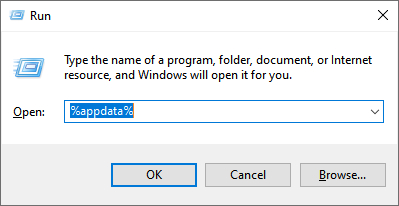
Paso 3: Vaya a AppData\Roaming\.minecraft\saves como se indica arriba.
Paso 4: En la carpeta de guardados, de clic derecho en el área en blanco y clic en la opción Propiedades del menú que ve en pantalla.
Paso 5: Cuando abra Propiedades, de clic en la pestaña Versiones anteriores. Seleccione la carpeta que contiene los mundos de Minecraft eliminados y de clic en el botón Restaurar.
Ahora, puede iniciar el juego Minecraft y encontrará los mundos de Minecraft recuperados.
Forma 3. Recuperar los mundos de Minecraft eliminados a través de 4DDiGHOT
La mayoría de los usuarios no hacen copias de seguridad de los mundos de Minecraft porque no consideran la posibilidad de que sus mundos creados puedan perderse accidentalmente. Si no tiene ninguna copia de seguridad de los mundos eliminados de Minecraft, no se preocupe, todavía puede recuperarlos con un software profesional de recuperación de datos. Cuando usted crea un mundo en Minecraft, este se guarda temporalmente en su disco duro y puede ser recuperados con un software de recuperación de datos de terceros.
Aquí le recomendamos Tenorshare 4DDiG como su mejor opción para recuperar los mundos de Minecraft eliminados sin respaldo. Es una poderosa herramienta de recuperación de datos con la que puede recuperar cualquier dato eliminado de un PC con Windows así como de un disco duro externo. Estos son los sencillos pasos que debe seguir para recuperar los mundos eliminados de Minecraft con 4DDiG.
- Instale Tenorshare 4DDiG
- Seleccione el disco local
- Seleccione los archivos eliminados de Minecraft
- Recuperar los mundos de Minecraft eliminados
Descargue y ejecute Tenorshare 4DDIG Window Data Recovery en su PC con Windows.
Para PC
Descarga Segura
For MAC
Descarga Segura
Desde la pestaña de Recuperación de datos, de clic en su disco duro local donde se guardaron los mundos de Minecraft eliminados. Lo más probable es que sea Local Disk (C:). Luego de seleccionar la unidad, de clic en la opción Escanear.

Nota: En lugar de escanear todos los archivos, seleccione el tipo de archivo del mundo de Minecraft para buscar solo ese tipo de archivo.
4DDIG escaneará el disco local seleccionado y listará los archivos eliminados junto con los archivos existentes. Seleccione los archivos de los mundos de Minecraft eliminados.

Luego de seleccionar los archivos eliminados que desea restaurar, de clic en el botón Recuperar para devolverlos a la nueva carpeta de mundos de Minecraft en su disco duro.

Ahora inicie Minecraft y con suerte verá el mundo restaurado.
Parte 2. Cómo recuperar mundos de Minecraft eliminados en PS4
Si juega Minecraft en PS4 y ha guardado datos de Minecraft en línea, puede recuperar fácilmente los mundos de Minecraft eliminados. Estos son los pasos a seguir para recuperar un mundo de Minecraft que fue eliminado en PS4.
Paso 1: Vaya a la opción Configuración en el menú principal de su PS4.
Paso 2: Ahora, vaya a la opción Administración de datos guardados de la aplicación.
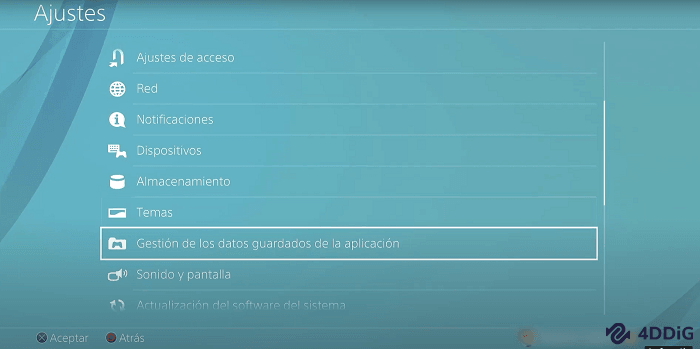
Paso 3: Navegue hasta la opción Administración en línea de datos guardados.
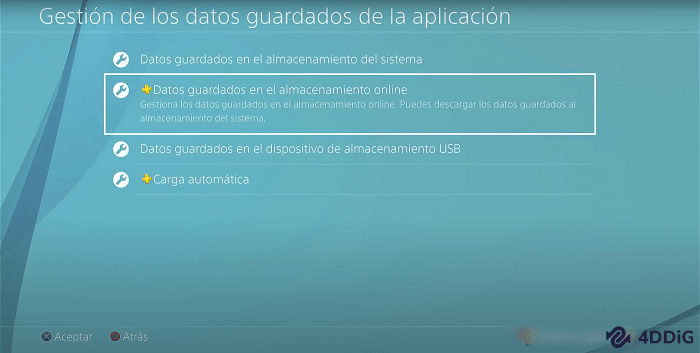
Paso 4: Finalmente, seleccione Minecraft PS4 Edition que contiene su mundo eliminado para descargarlo en PS4. Cuando regrese a la pantalla de carga, recuperará el mundo de Minecraft eliminado.
Parte 3. ¿Cómo recuperar los mundos de Minecraft eliminados en dispositivos móviles?
No puede realizar copias de seguridad de un mundo específico de Minecraft en su teléfono móvil. Tiene que hacer una copia de seguridad de todo su teléfono para que queden respaldados los mundos de Minecraft. Entonces, si no posee una copia de seguridad de un mundo de Minecraft, no podrá recuperarlo. Si realizó una copia de seguridad de su teléfono antes de que se borraran los mundos de Minecraft, estos son los pasos a seguir para restaurar la copia de seguridad de su teléfono y recuperar los mundos de Minecraft:
Para usuarios de Android:
Paso 1: Abra la opción de Configuración en su teléfono.
Paso 2: Vaya a Sistema seguido de la opción Copia de seguridad y restablecimiento.
Paso 3: Vaya a Datos de la aplicación y active la opción Restauración automática.
Paso 4: Vuelva a instalar la aplicación Minecraft en su teléfono, y el teléfono restaurará automáticamente los datos de la copia de seguridad y la configuración de la aplicación. Ahora, verifique si los mundos de Minecraft eliminados están de vuelta o no.
Para usuarios de iOS:
Paso 1: Abra Configuración en su iPhone y pulse Nombre.
Paso 2: Vaya a General > Transferir o Restablecer iPhone > Restablecer. (Escriba el código de acceso de su teléfono si se le solicita).
Paso 3: Siga el proceso de configuración y cuando llegue a la página Aplicaciones y datos, elija Restaurar desde iCloud Backup y siga las instrucciones. (Nota: Verifique que el dispositivo esté conectado a una red Wi-Fi y al cargador mientras restaura la copia de seguridad).
Una vez terminada la restauración, sus mundos de Minecraft eliminados deberían aparecer.
Conclusión
Hay varias razones por las que los mundos de Minecraft pueden eliminarse. Si desea recuperar un mundo eliminado de Minecraft, puede hacerlo si este ha sido respaldado. Hemos indicado todos los detalles sobre cómo recuperar mundos de Minecraft eliminados desde una copia de seguridad, independientemente de la plataforma en la que esté jugando Minecraft. Si no tiene ninguna copia de seguridad, le recomendamos que use Tenorshare 4DDiG para recuperar fácilmente los mundos de Minecraft eliminados en su computadora.